Como criar links difíceis e simbólicos no Linux
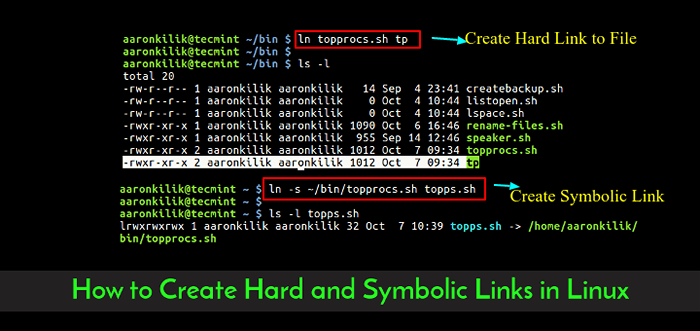
- 2732
- 725
- Maurice Champlin
Em sistemas operacionais do tipo UNIX, como o Linux, "tudo é um arquivo" e um arquivo é fundamentalmente um link para um inode (uma estrutura de dados que armazena tudo sobre um arquivo, além de seu nome e conteúdo real).
Um link rígido é um arquivo que aponta para o mesmo inode subjacente, como outro arquivo. Caso você exclua um arquivo, ele remove um link para o inode subjacente. Enquanto um link simbólico (também conhecido como link soft) é um link para outro nome de arquivo no sistema de arquivos.
Leia também: Como executar o gerenciamento de arquivos e diretórios
Outra diferença importante entre os dois tipos de links é que os links rígidos só podem funcionar no mesmo sistema de arquivos, enquanto os links simbólicos podem passar por diferentes sistemas de arquivos.
Para criar links difíceis no Linux, usaremos ln utilitário. Por exemplo, o seguinte comando cria um link rígido chamado para o arquivo Topprocs.sh.
$ ls -l $ ln topprocs.sh tp $ ls -l
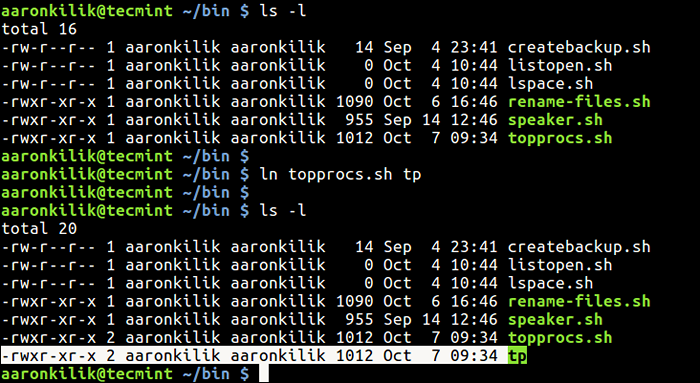 Crie um link difícil para o arquivo
Crie um link difícil para o arquivo . Isso implica que tp é apenas mais um arquivo executável regular que aponta para o mesmo inode subjacente que .sh.
Para fazer um link rígido diretamente em um link suave, use o -P bandeira assim.
$ ln -p topprocs.sh tp
Como criar links simbólicos no Linux
Para criar links simbólicos no Linux, usaremos o mesmo ln utilitário com -s trocar. Por exemplo, o seguinte comando cria um link simbólico chamado Topps.sh para o arquivo Topprocs.sh.
$ ln -s ~/bin/topprocs.SH TOPPS.sh $ ls -l topps.sh
 Crie um link simbólico para o arquivo
Crie um link simbólico para o arquivo Na saída acima, você pode ver na seção de permissões de arquivo que Topps.sh é um link indicado por eu: o que significa que é um link para outro nome de arquivo.
Se já existir o link simbólico, você poderá obter um erro, para forçar a operação (remova o link simbólico de saída), use o -f opção.
$ ln -s ~/bin/topprocs.SH TOPPS.sh $ ln -sf ~/bin/topprocs.SH TOPPS.sh
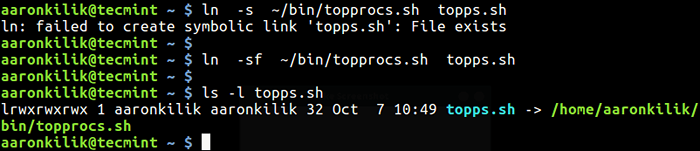 Crie com força o link simbólico
Crie com força o link simbólico Para ativar o modo detalhado, adicione o -v sinalize para imprime o nome de cada arquivo vinculado na saída.
$ ln -sfv ~/bin/topprocs..sh $ $ ls -l topps.sh
 Habilitar verboso na saída de comando
Habilitar verboso na saída de comando É isso! Confira estes seguintes artigos relacionados.
- FDUPES - Uma ferramenta de linha de comando para encontrar e excluir arquivos duplicados no Linux
- 5 comandos úteis para gerenciar tipos de arquivo e tempo do sistema no Linux
Neste artigo, aprendemos como criar links difíceis e simbólicos no Linux. Você pode fazer qualquer pergunta (s) ou compartilhar seus pensamentos sobre este guia através do formulário de feedback abaixo.
- « Como habilitar, desativar e instalar plug-ins Yum
- Como proteger links duros e simbólicos em Centos/Rhel 7 »

